Microsoft는 Windows 11 버전 23H2의 새로운 문제를 확인했습니다.
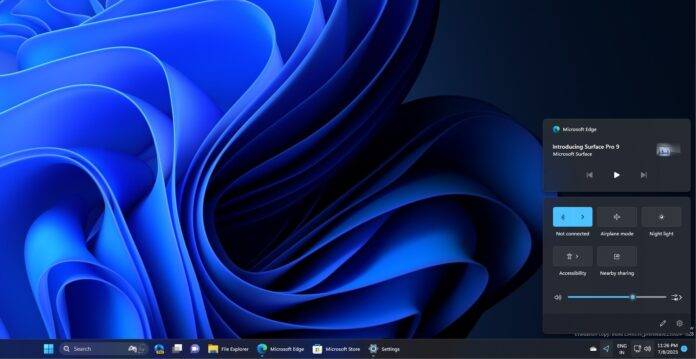
Microsoft는 최근 Windows 23용 최신 기능 업데이트 "버전 11H1"을 출시했지만 이 업데이트는 다중 모니터 설정에서 Copilot 버그 및 내레이터 손상을 비롯한 여러 문제로 인해 어려움을 겪고 있습니다. 마이크로소프트는 문제를 인지하고 있으며 수정이 진행되는 동안 지원되는 PC의 업데이트를 일시 중지한다고 밝혔습니다.
Windows 11 23H2는 지난달에 출시되기 시작했으며 미디어 생성 도구와 함께 출시되기 시작한 이후 더 많은 사용자가 대열에 합류하고 있습니다. 이 업데이트는 사용자에게 많은 새로운 기능을 제공합니다. Copilot이라는 새로운 AI 도우미가 있고, 파일 탐색기가 개선되었습니다.
하지만 업데이트가 모든 것이 잘 되는 것은 아닌 것 같습니다. 일부 사용자가 업데이트를 설치할 수 없다는 사실을 처음 보고했습니다. 이제 더 많은 문제가 나타나고 있는 것 같습니다. Microsoft의 Windows 11 알려진 문제 페이지에 따르면 사용자는 예기치 않은 동작을 경험할 수 있습니다.
다중 모니터 설정이 있는 PC에서 Copilot을 사용할 때 아이콘이 모니터 간에 이동하는 데 문제가 있습니다.
이 문제는 바탕 화면의 아이콘 정렬에도 영향을 미치는 것 같습니다. 이 문제는 Copilot을 사용하려고 할 때만 발생합니다. 다행히 Microsoft는 영향을 받는 장치에 대해 23H2 출시를 일시 중지한 것으로 보입니다. 또한 사용자는 Windows 11 23H2로 수동으로 업데이트하지 않는 것이 좋습니다.
이 문제는 Windows 10 22H2에도 존재하는 것으로 보이며 Copilot 사용으로 인해 발생합니다. 이는 문제가 Windows 때문이 아니라 Copilot 때문일 수 있음을 나타냅니다.
사용자들이 Microsoft의 최신 도우미 출시 이후 문제에 대해 불만을 토로했기 때문에 이는 놀라운 일이 아닙니다.
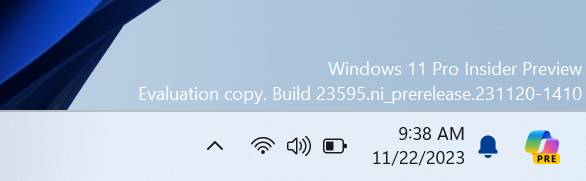
Copilot에 관해 Microsoft는 Windows 11 Preview Build 23595부터 몇 가지 사항을 변경했습니다. 빌드를 설치하는 내부자는 Copilot이 작업 표시줄의 오른쪽으로 이동되었음을 알 수 있습니다.
이 변경으로 작업 표시줄의 바탕 화면 표시 옵션이 꺼지지만 다행히 설정에서 다시 활성화할 수 있습니다.
Windows 11 23H2에서 내레이터가 손상될 수 있습니다.
Microsoft의 Windows 11 알려진 문제 페이지에 또 다른 문제가 다시 게시되어 사용자에게 내레이터가 손상되었음을 경고합니다. 이 문제는 23H2 업데이트에만 해당되며 ISO 또는 미디어 생성 도구를 통해 업데이트를 설치하는 장치에서만 발생합니다.
Microsoft는 사용자에게 Windows 업데이트를 통해서만 최신 버전의 운영 체제로 업데이트하고 미디어를 통해 강제 설치하기 전에 기다리도록 요청했습니다.
현재까지 이 문제에 대한 해결책은 없는 것 같습니다. Microsoft에서 수정 사항을 릴리스하면 이 문서를 업데이트할 예정입니다.
위 내용은 Microsoft는 Windows 11 버전 23H2의 새로운 문제를 확인했습니다.의 상세 내용입니다. 자세한 내용은 PHP 중국어 웹사이트의 기타 관련 기사를 참조하세요!

핫 AI 도구

Undresser.AI Undress
사실적인 누드 사진을 만들기 위한 AI 기반 앱

AI Clothes Remover
사진에서 옷을 제거하는 온라인 AI 도구입니다.

Undress AI Tool
무료로 이미지를 벗다

Clothoff.io
AI 옷 제거제

Video Face Swap
완전히 무료인 AI 얼굴 교환 도구를 사용하여 모든 비디오의 얼굴을 쉽게 바꾸세요!

인기 기사

뜨거운 도구

메모장++7.3.1
사용하기 쉬운 무료 코드 편집기

SublimeText3 중국어 버전
중국어 버전, 사용하기 매우 쉽습니다.

스튜디오 13.0.1 보내기
강력한 PHP 통합 개발 환경

드림위버 CS6
시각적 웹 개발 도구

SublimeText3 Mac 버전
신 수준의 코드 편집 소프트웨어(SublimeText3)

뜨거운 주제
 7697
7697
 15
15
 1640
1640
 14
14
 1393
1393
 52
52
 1287
1287
 25
25
 1229
1229
 29
29
 Xiaohongshu 계정을 사용하여 사용자를 찾는 방법은 무엇입니까? 내 휴대폰 번호를 찾을 수 있나요?
Mar 22, 2024 am 08:40 AM
Xiaohongshu 계정을 사용하여 사용자를 찾는 방법은 무엇입니까? 내 휴대폰 번호를 찾을 수 있나요?
Mar 22, 2024 am 08:40 AM
소셜 미디어의 급속한 발전으로 Xiaohongshu는 가장 인기 있는 소셜 플랫폼 중 하나가 되었습니다. 사용자는 Xiaohongshu 계정을 만들어 자신의 개인 신원을 표시하고 다른 사용자와 소통하고 상호 작용할 수 있습니다. 사용자의 Xiaohongshu 번호를 찾으려면 다음의 간단한 단계를 따르세요. 1. Xiaohongshu 계정을 사용하여 사용자를 찾는 방법은 무엇입니까? 1. Xiaohongshu 앱을 열고 오른쪽 하단에 있는 "검색" 버튼을 클릭한 다음 "메모" 옵션을 선택합니다. 2. 노트 목록에서 찾고자 하는 사용자가 게시한 노트를 찾아보세요. 클릭하시면 메모 세부정보 페이지로 이동합니다. 3. 노트 상세페이지에서 해당 사용자의 아바타 아래 '팔로우' 버튼을 클릭하여 해당 사용자의 개인 홈페이지로 진입합니다. 4. 이용자 개인 홈페이지 우측 상단의 점 3개 버튼 클릭 후 '개인정보' 선택
 Blizzard Battle.net 업데이트가 45%에서 멈추는 문제를 해결하는 방법은 무엇입니까?
Mar 16, 2024 pm 06:52 PM
Blizzard Battle.net 업데이트가 45%에서 멈추는 문제를 해결하는 방법은 무엇입니까?
Mar 16, 2024 pm 06:52 PM
블리자드 Battle.net 업데이트가 45%에서 계속 멈춥니다. 어떻게 해결하나요? 최근 많은 사람들이 소프트웨어를 업데이트할 때 진행률이 45%에서 멈췄습니다. 여러 번 다시 시작해도 계속 멈춥니다. 그렇다면 이 상황을 해결하려면 어떻게 해야 할까요? 이 소프트웨어 튜토리얼은 더 많은 사람들에게 도움이 되기를 바라며 작업 단계를 공유할 것입니다. 블리자드 Battle.net 업데이트가 45%에서 계속 멈춥니다. 해결 방법 1. 클라이언트 1. 먼저 클라이언트가 공식 웹사이트에서 다운로드한 공식 버전인지 확인해야 합니다. 2. 그렇지 않은 경우 사용자는 아시아 서버 웹사이트에 들어가 다운로드할 수 있습니다. 3. 입력 후 오른쪽 상단의 다운로드를 클릭하세요. 참고: 설치할 때 중국어 간체를 선택하지 마십시오.
 슈퍼유저로 Ubuntu에 로그인
Mar 20, 2024 am 10:55 AM
슈퍼유저로 Ubuntu에 로그인
Mar 20, 2024 am 10:55 AM
Ubuntu 시스템에서는 루트 사용자가 일반적으로 비활성화되어 있습니다. 루트 사용자를 활성화하려면 passwd 명령을 사용하여 비밀번호를 설정한 다음 su- 명령을 사용하여 루트로 로그인할 수 있습니다. 루트 사용자는 무제한 시스템 관리 권한을 가진 사용자입니다. 그는 파일, 사용자 관리, 소프트웨어 설치 및 제거, 시스템 구성 변경에 액세스하고 수정할 수 있는 권한을 가지고 있습니다. 루트 사용자와 일반 사용자 사이에는 분명한 차이가 있습니다. 루트 사용자는 시스템에서 가장 높은 권한과 더 넓은 제어 권한을 갖습니다. 루트 사용자는 일반 사용자가 할 수 없는 중요한 시스템 명령을 실행하고 시스템 파일을 편집할 수 있습니다. 이 가이드에서는 Ubuntu 루트 사용자, 루트로 로그인하는 방법, 일반 사용자와 어떻게 다른지 살펴보겠습니다. 알아채다
 랜턴과 던전 2월 29일 업데이트 : 리마스터 버전 ╳ '네자 전설' 연계
Feb 28, 2024 am 08:13 AM
랜턴과 던전 2월 29일 업데이트 : 리마스터 버전 ╳ '네자 전설' 연계
Feb 28, 2024 am 08:13 AM
랜턴앤던전스는 2월 29일 업데이트가 확정되었으며, 업데이트 이후 랜턴앤던전스의 리마스터 버전이 출시될 예정이며, 리마스터 버전 역시 레전드 오브 나타와 연동될 예정이다. 직업 변경, 플레이어 직접 직업 변경, 던전 콘텐츠 확장, 새로운 던전 지역 오픈 등이 가능합니다. 모바일게임 업데이트 일정 랜턴과 던전 2월 29일 업데이트 : 리마스터 버전 ╳ '네자전설' 연계버전 주요 내용 신규 직업, 전직을 권유받은 이유는 무엇입니까? . 전직 후 랜턴 홀더도 멋진 기술을 많이 배울 수 있다고 들었습니다. 고로는 태국 바지가 뜨겁습니다! 나타의 전설이 함께 온다! 뜨거운 바퀴를 밟고 천지의 원을 손에 쥐고 ♫ ~ 현명하고 용감한 작은 영웅 나타와 어린 용 소녀가 곧 온다
 Ubuntu 24.04에 Angular를 설치하는 방법
Mar 23, 2024 pm 12:20 PM
Ubuntu 24.04에 Angular를 설치하는 방법
Mar 23, 2024 pm 12:20 PM
Angular.js는 동적 애플리케이션을 만들기 위해 자유롭게 액세스할 수 있는 JavaScript 플랫폼입니다. HTML 구문을 템플릿 언어로 확장하여 애플리케이션의 다양한 측면을 빠르고 명확하게 표현할 수 있습니다. Angular.js는 코드를 작성, 업데이트 및 테스트하는 데 도움이 되는 다양한 도구를 제공합니다. 또한 라우팅 및 양식 관리와 같은 많은 기능을 제공합니다. 이 가이드에서는 Ubuntu24에 Angular를 설치하는 방법에 대해 설명합니다. 먼저 Node.js를 설치해야 합니다. Node.js는 서버 측에서 JavaScript 코드를 실행할 수 있게 해주는 ChromeV8 엔진 기반의 JavaScript 실행 환경입니다. Ub에 있으려면
 Windows가 지정된 장치, 경로 또는 파일에 액세스할 수 없습니다.
Jun 18, 2024 pm 04:49 PM
Windows가 지정된 장치, 경로 또는 파일에 액세스할 수 없습니다.
Jun 18, 2024 pm 04:49 PM
친구의 컴퓨터에 이러한 오류가 있습니다. "이 PC"와 C 드라이브 파일을 열면 "Explorer.EXE Windows가 지정된 장치, 경로 또는 파일에 액세스할 수 없습니다. 프로젝트에 액세스할 수 있는 적절한 권한이 없을 수 있습니다. " 폴더, 파일, 이 컴퓨터, 휴지통 등을 포함하여 더블클릭하면 이런 창이 뜨는데, 마우스 오른쪽 버튼을 클릭해서 여는 것이 정상입니다. 이는 시스템 업데이트로 인해 발생합니다. 이러한 상황이 발생하면 아래 편집기에서 해결 방법을 알려드립니다. 1. 레지스트리 편집기 Win+R을 열고 regedit를 입력하거나 시작 메뉴를 마우스 오른쪽 버튼으로 클릭하여 실행하고 regedit를 입력합니다. 2. "Computer\HKEY_CLASSES_ROOT\PackagedCom\ClassInd" 레지스트리를 찾습니다.
 MSI 그래픽 카드 드라이버를 업데이트하는 방법은 무엇입니까? MSI 그래픽 카드 드라이버 다운로드 및 설치 단계
Mar 13, 2024 pm 08:49 PM
MSI 그래픽 카드 드라이버를 업데이트하는 방법은 무엇입니까? MSI 그래픽 카드 드라이버 다운로드 및 설치 단계
Mar 13, 2024 pm 08:49 PM
MSI 그래픽 카드는 시장의 주류 그래픽 카드 브랜드입니다. 우리는 그래픽 카드가 성능을 달성하고 호환성을 보장하려면 드라이버를 설치해야 한다는 것을 알고 있습니다. 그렇다면 MSI 그래픽 카드 드라이버를 최신 버전으로 업데이트하는 방법은 무엇입니까? 일반적으로 MSI 그래픽 카드 드라이버는 공식 웹사이트에서 다운로드하여 설치할 수 있습니다. 자세한 내용은 아래에서 알아보세요. 그래픽 카드 드라이버 업데이트 방법: 1. 먼저 "MSI 공식 웹사이트"에 들어갑니다. 2. 입력 후 오른쪽 상단의 "검색" 버튼을 클릭하여 그래픽 카드 모델을 입력하세요. 3. 그런 다음 해당 그래픽 카드를 찾아 세부 정보 페이지를 클릭합니다. 4. 그런 다음 위의 "기술 지원" 옵션을 입력하세요. 5.마지막으로 "드라이버 및 다운로드"로 이동합니다.
 Windows는 업데이트를 영구적으로 일시 중지하고 Windows는 자동 업데이트를 끕니다.
Jun 18, 2024 pm 07:04 PM
Windows는 업데이트를 영구적으로 일시 중지하고 Windows는 자동 업데이트를 끕니다.
Jun 18, 2024 pm 07:04 PM
Windows 업데이트로 인해 다음과 같은 문제가 발생할 수 있습니다. 1. 호환성 문제: 일부 응용 프로그램, 드라이버 또는 하드웨어 장치는 새 Windows 업데이트와 호환되지 않아 제대로 작동하지 않거나 충돌이 발생할 수 있습니다. 2. 성능 문제: 때때로 Windows 업데이트로 인해 시스템 속도가 느려지거나 성능 저하가 발생할 수 있습니다. 이는 실행하는 데 더 많은 리소스가 필요한 새로운 기능이나 개선 때문일 수 있습니다. 3. 시스템 안정성 문제: 일부 사용자는 Windows 업데이트를 설치한 후 시스템이 예기치 않은 충돌이나 블루 스크린 오류를 경험할 수 있다고 보고했습니다. 4. 데이터 손실: 드문 경우지만 Windows 업데이트로 인해 데이터 손실이나 파일 손상이 발생할 수 있습니다. 그렇기 때문에 중요한 업데이트를 하기 전에



